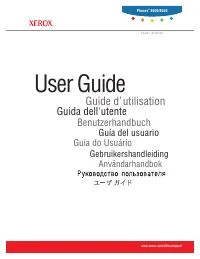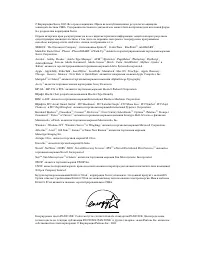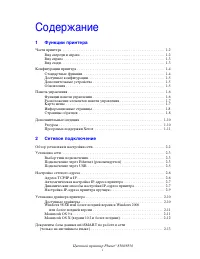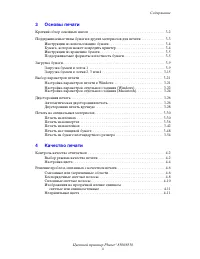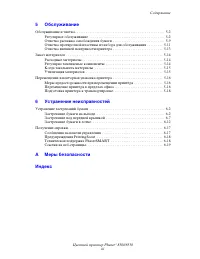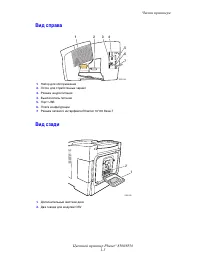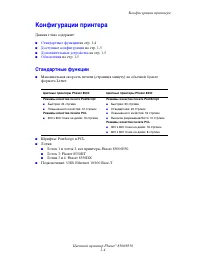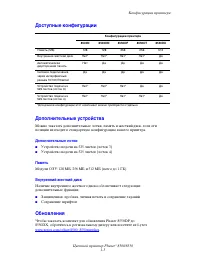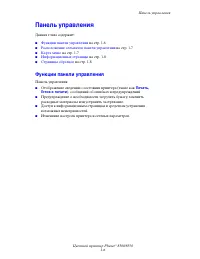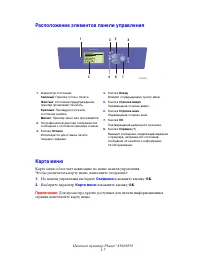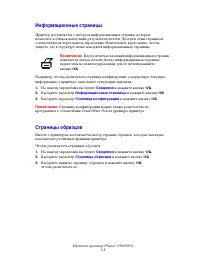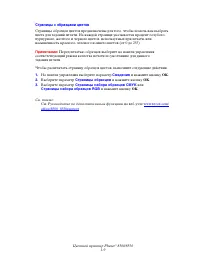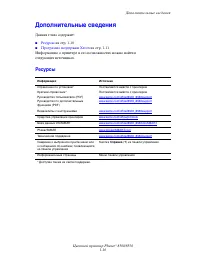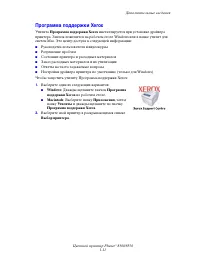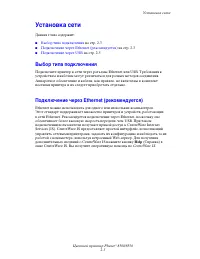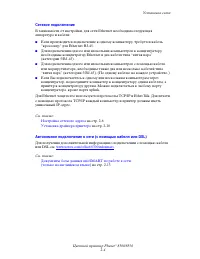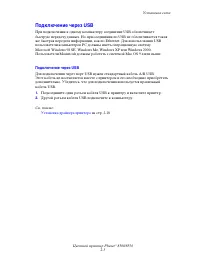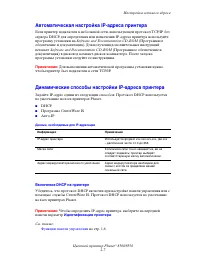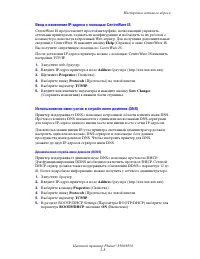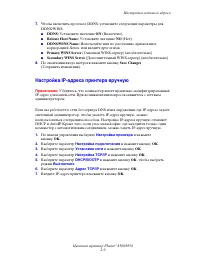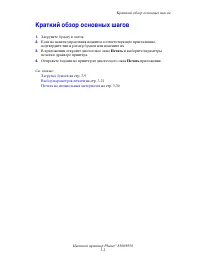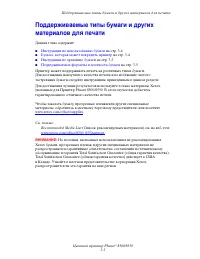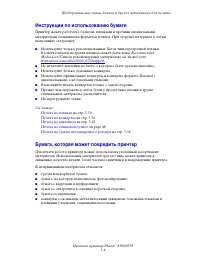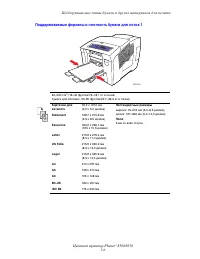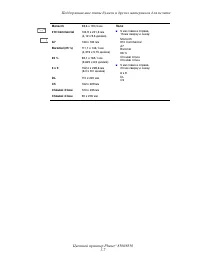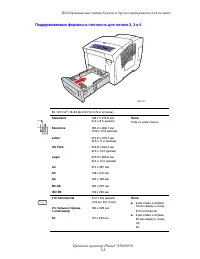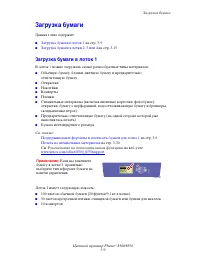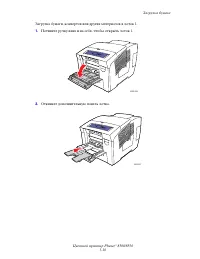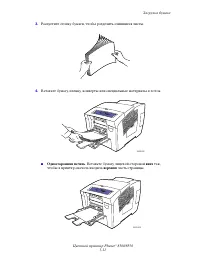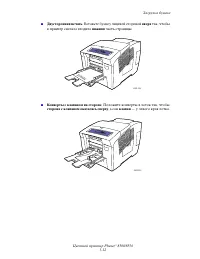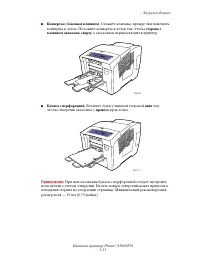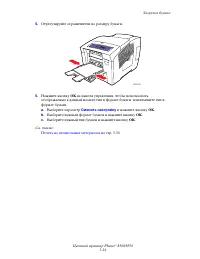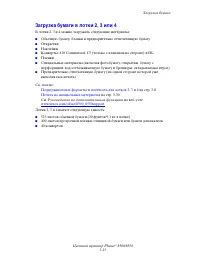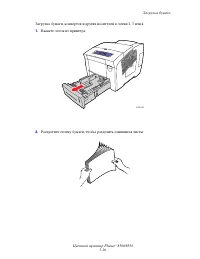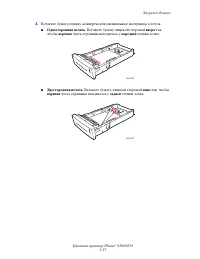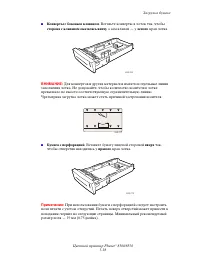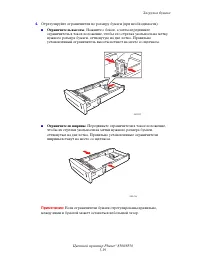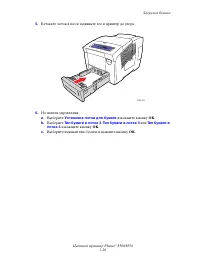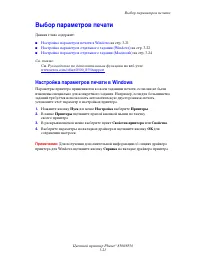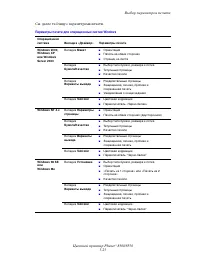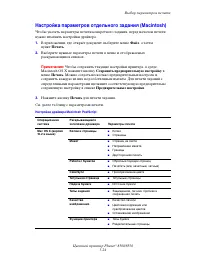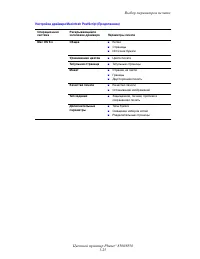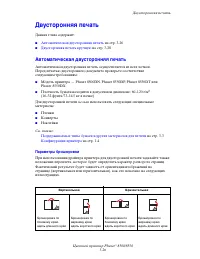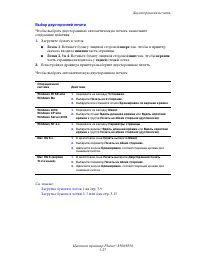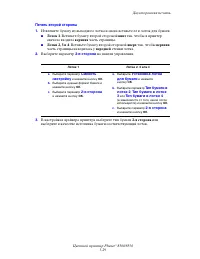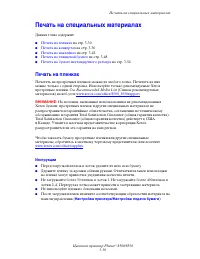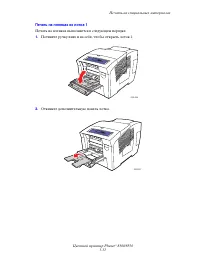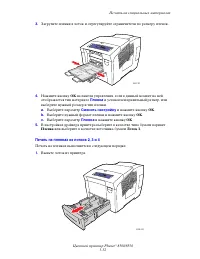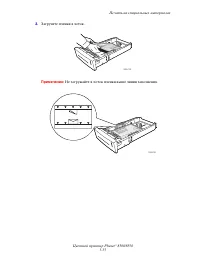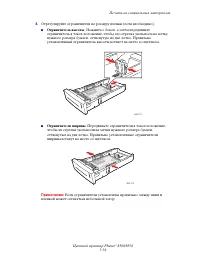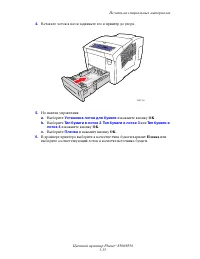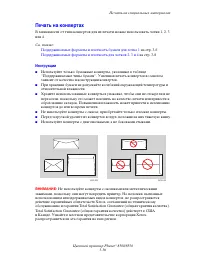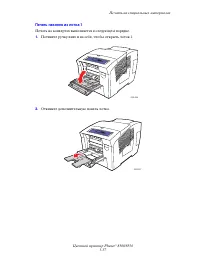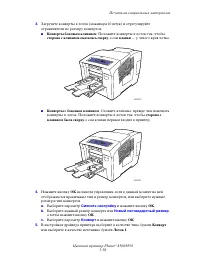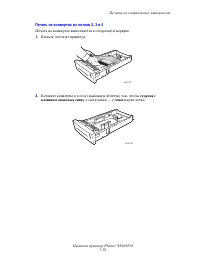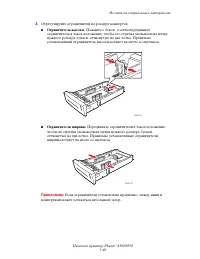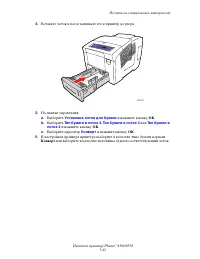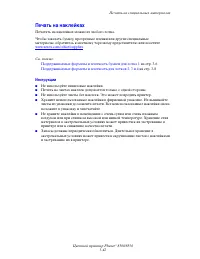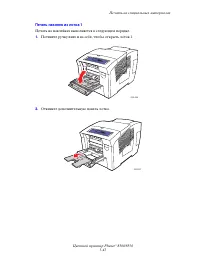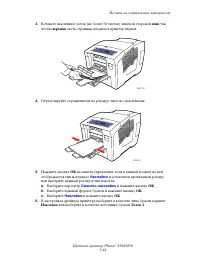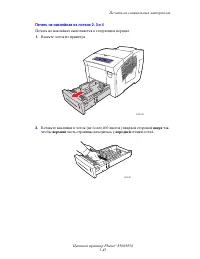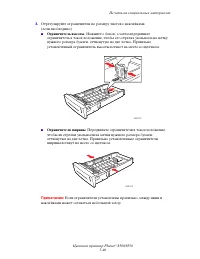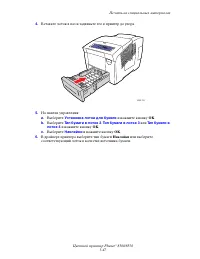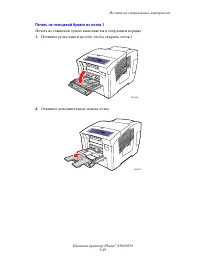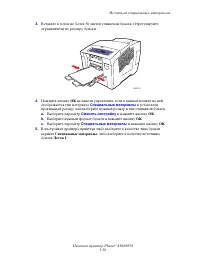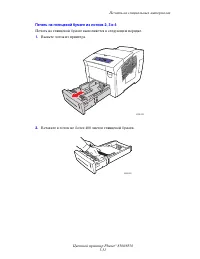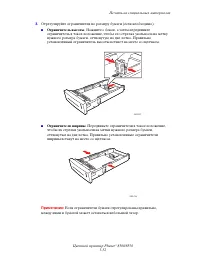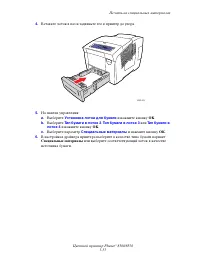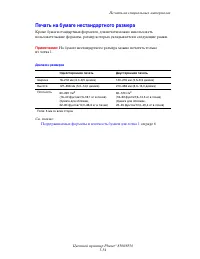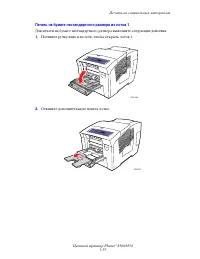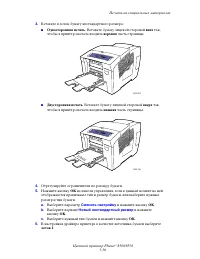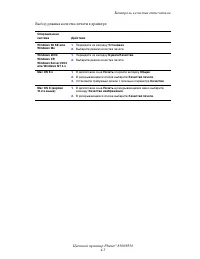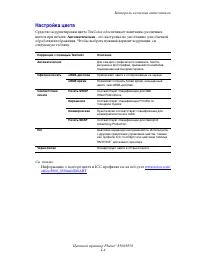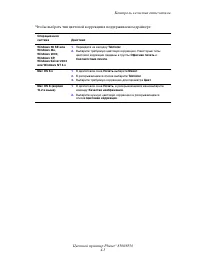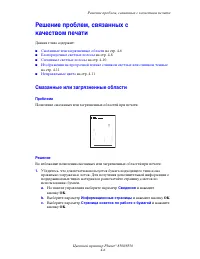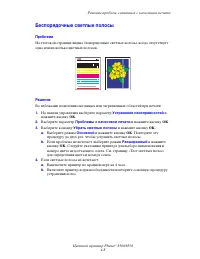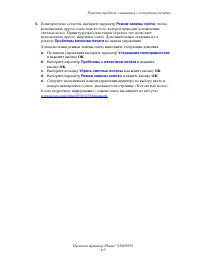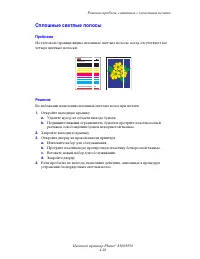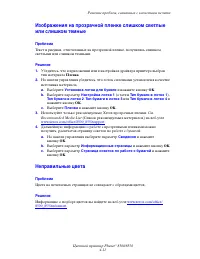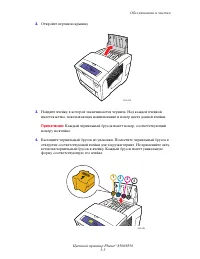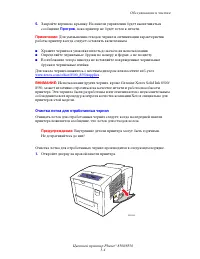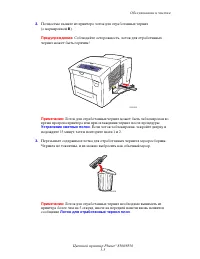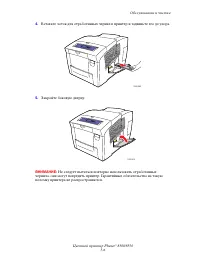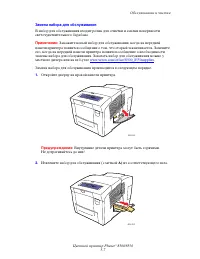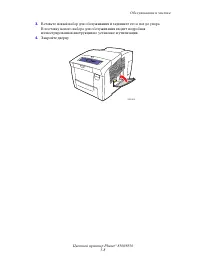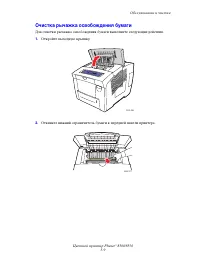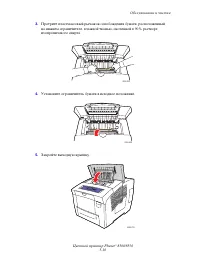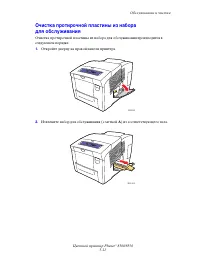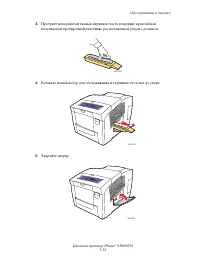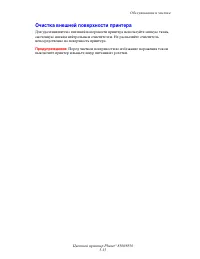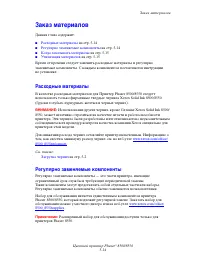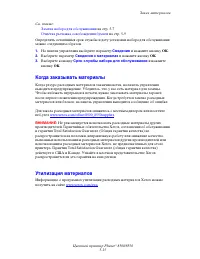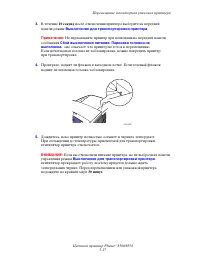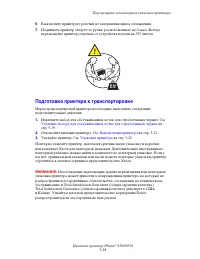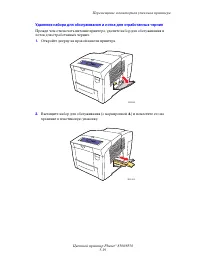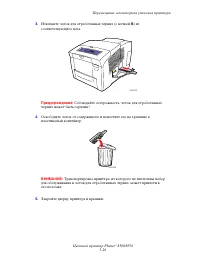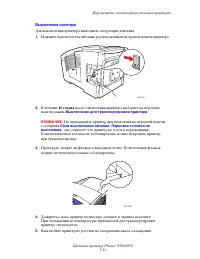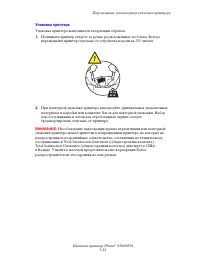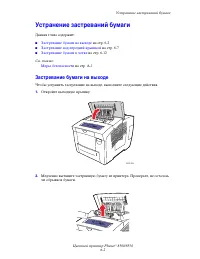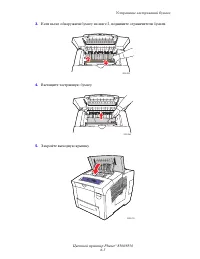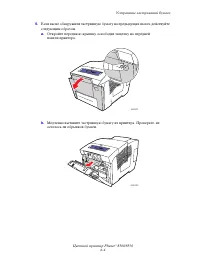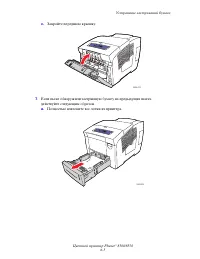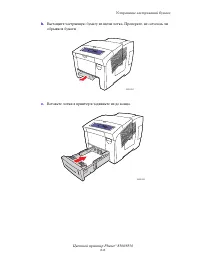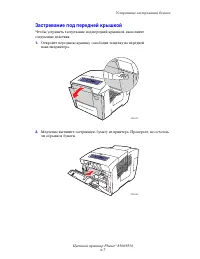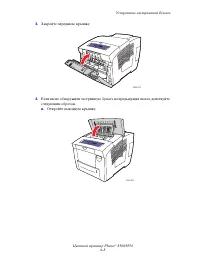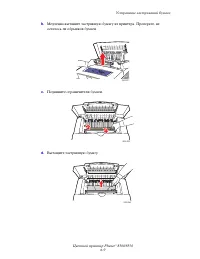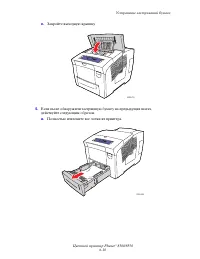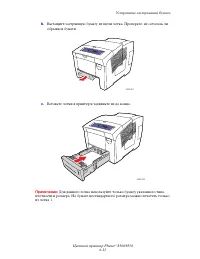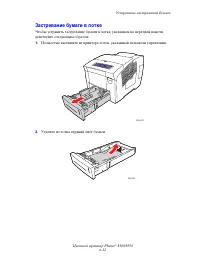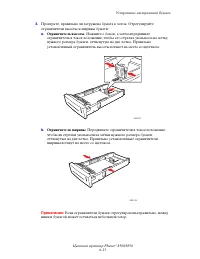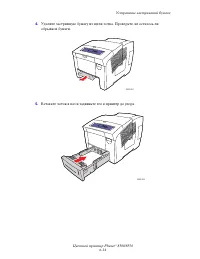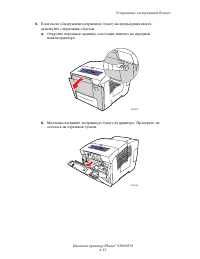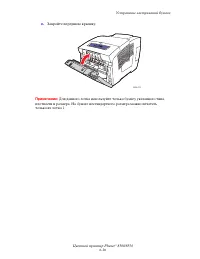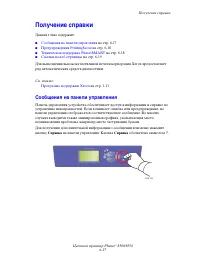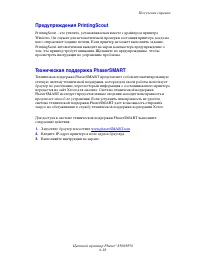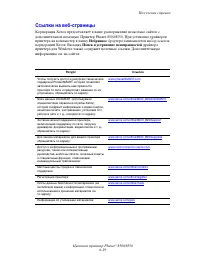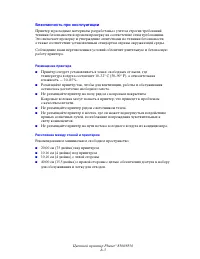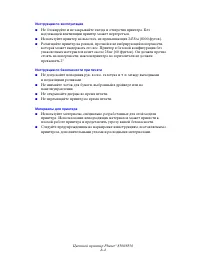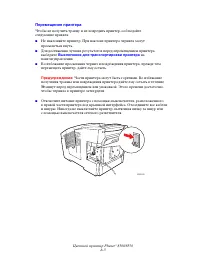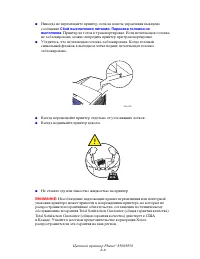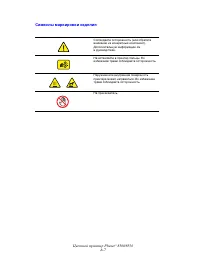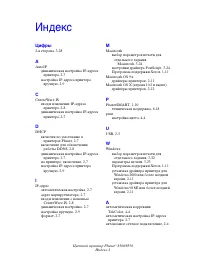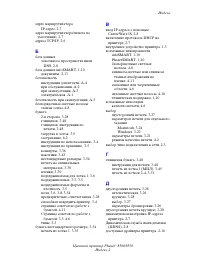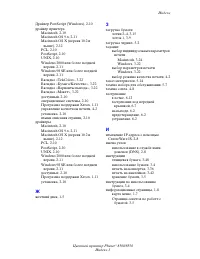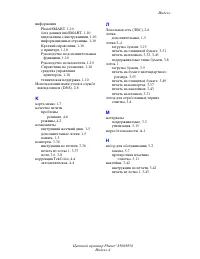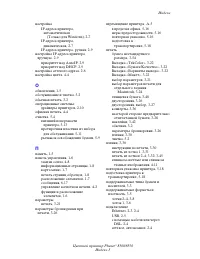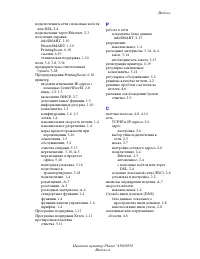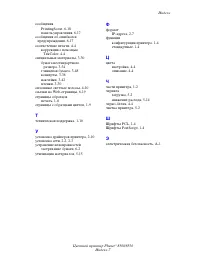Страница 3 - Содержание; Функции принтера
Цветной принтер Phaser® 8500/8550 i Содержание 1 Функции принтера Части принтера . . . . . . . . . . . . . . . . . . . . . . . . . . . . . . . . . . . . . . . . . . . . . . . . . . . . . . . . . 1-2 Вид спереди и справа . . . . . . . . . . . . . . . . . . . . . . . . . . . . . . . . . . . . . . . . ...
Страница 4 - Основы печати
Содержание Цветной принтер Phaser® 8500/8550 ii 3 Основы печати Краткий обзор основных шагов . . . . . . . . . . . . . . . . . . . . . . . . . . . . . . . . . . . . . . . . . . 3-2 Поддерживаемые типы бумаги и других материалов для печати . . . . . . . . . . . . . 3-3 Инструкции по использованию бум...
Страница 5 - Обслуживание
Содержание Цветной принтер Phaser® 8500/8550 iii 5 Обслуживание Обслуживание и чистка . . . . . . . . . . . . . . . . . . . . . . . . . . . . . . . . . . . . . . . . . . . . . . . . . . 5-2 Регулярное обслуживание . . . . . . . . . . . . . . . . . . . . . . . . . . . . . . . . . . . . . . . . . . 5-...
Страница 7 - Части принтера; Вид спереди и справа
Части принтера Цветной принтер Phaser® 8500/8550 1-2 Части принтера Данная глава содержит: ■ Вид спереди и справа на стр. 1-2 ■ Вид справа на стр. 1-3 ■ Вид сзади на стр. 1-3 Вид спереди и справа 1. Дополнительное устройство подачи на 525 листов (лоток 4) 2. Дополнительное устройство подачи на 525 л...
Страница 8 - Вид справа
Части принтера Цветной принтер Phaser® 8500/8550 1-3 Вид справа Вид сзади 1. Набор для обслуживания 2. Лоток для отработанных чернил 3. Разъем шнура питания 4. Выключатель питания 5. Порт USB 6. Плата конфигурации 7. Разъем сетевого интерфейса Ethernet 10/100 Base-T 1. Дополнительный жесткий диск 2....
Страница 9 - Конфигурации принтера; Стандартные функции
Конфигурации принтера Цветной принтер Phaser® 8500/8550 1-4 Конфигурации принтера Данная глава содержит: ■ Стандартные функции на стр. 1-4 ■ Доступные конфигурации на стр. 1-5 ■ Дополнительные устройства на стр. 1-5 ■ Обновления на стр. 1-5 Стандартные функции ■ Максимальная скорость печати (страниц...
Страница 10 - Доступные конфигурации; Дополнительные лотки; Память; Обновления
Конфигурации принтера Цветной принтер Phaser® 8500/8550 1-5 Доступные конфигурации Дополнительные устройства Можно заказать дополнительные лотки, память и жесткий диск, если эти позиции не входят в стандартную конфигурацию вашего принтера. Дополнительные лотки ■ Устройство подачи на 525 листов (лото...
Страница 11 - Панель управления; Функции панели управления; Готов к печати
Панель управления Цветной принтер Phaser® 8500/8550 1-6 Панель управления Данная глава содержит: ■ Функции панели управления на стр. 1-6 ■ Расположение элементов панели управления на стр. 1-7 ■ Карта меню на стр. 1-7 ■ Информационные страницы на стр. 1-8 ■ Страницы образцов на стр. 1-8 Функции панел...
Страница 12 - Сведения
Цветной принтер Phaser® 8500/8550 1-7 Расположение элементов панели управления Карта меню Карта меню облегчает навигацию по меню панели управления. Чтобы распечатать карту меню, выполните следующее: 1. На панели управления выберите Сведения и нажмите кнопку OK . 2. Выберите параметр Карта меню и наж...
Страница 13 - Информационные страницы; Страницы образцов
Цветной принтер Phaser® 8500/8550 1-8 Информационные страницы Принтер поставляется с набором информационных страниц, которые помогают добиться наилучших результатов печати. Доступ к этим страницам осуществляется через панель управления. Напечатайте карту меню, чтобы увидеть, где в структуре меню нах...
Страница 14 - Страницы с образцами цветов
Цветной принтер Phaser® 8500/8550 1-9 Страницы с образцами цветов Страницы образцов цветов предназначены для того, чтобы помочь вам выбрать цвета для заданий печати. На каждой странице указывается процент голубого, пурпурного, желтого и черного цветов, используемых при печати, или насыщенность красн...
Страница 15 - Дополнительные сведения; Ресурсы
Дополнительные сведения Цветной принтер Phaser® 8500/8550 1-10 Дополнительные сведения Данная глава содержит: ■ Ресурсы на стр. 1-10 ■ Программа поддержки Xerox на стр. 1-11 Информацию о принтере и его возможностях можно найти в следующих источниках. Ресурсы Информация Источник Справочник по установ...
Страница 16 - Программа поддержки Xerox
Дополнительные сведения Цветной принтер Phaser® 8500/8550 1-11 Программа поддержки Xerox Утилита Программа поддержки Xerox инсталлируется при установке драйвера принтера. Значок появляется на рабочем столе Windows или в папке утилит для систем Mac. Это центр доступа к следующей информации: ■ Руковод...
Страница 18 - Обзор установки и настройки сети
Обзор установки и настройки сети Цветной принтер Phaser® 8500/8550 2-2 Обзор установки и настройки сети Чтобы настроить сетевую конфигурацию, выполните следующее: 1. Включите принтер и компьютер. 2. Подсоединять принтер к сети следует с помощью рекомендованного аппаратного обеспечения и кабелей. 3. ...
Страница 19 - Установка сети; Выбор типа подключения; Help
Установка сети Цветной принтер Phaser® 8500/8550 2-3 Установка сети Данная глава содержит: ■ Выбор типа подключения на стр. 2-3 ■ Подключение через Ethernet (рекомендуется) на стр. 2-3 ■ Подключение через USB на стр. 2-5 Выбор типа подключения Подключите принтер к сети через разъемы Ethernet или USB...
Страница 20 - Сетевое подключение; Автономное подключение к сети (с помощью кабеля или DSL)
Установка сети Цветной принтер Phaser® 8500/8550 2-4 Сетевое подключение В зависимости от настройки, для сети Ethernet необходима следующая аппаратура и кабели: ■ Если производится подключение к одному компьютеру, требуется кабель "кроссовер" для Ethernet RJ-45. ■ Для подключения одного или ...
Страница 21 - Подключение через USB
Установка сети Цветной принтер Phaser® 8500/8550 2-5 Подключение через USB При подключении к одному компьютеру соединение USB обеспечивает быструю передачу данных. Но при соединении по USB не обеспечивается такая же быстрая передача информации, как по Ethernet. Для использования USB пользователи ком...
Страница 23 - Автоматическая настройка IP-адреса принтера; Динамические способы настройки IP-адреса принтера; Включение DHCP на принтере; Идентификация принтера
Настройка сетевого адреса Цветной принтер Phaser® 8500/8550 2-7 Автоматическая настройка IP-адреса принтера Если принтер подключен к небольшой сети, использующей протокол TCP/IP без сервера DHCP, для определения или назначения IP-адреса принтера используйте программу установки на Software and Docume...
Страница 24 - Ввод и изменение IP-адреса с помощью CentreWare IS; Использование имен узлов в службе имен доменов (DNS)
Настройка сетевого адреса Цветной принтер Phaser® 8500/8550 2-8 Ввод и изменение IP-адреса с помощью CentreWare IS CentreWare IS предоставляет простой интерфейс, позволяющий управлять сетевыми принтерами, задавать их конфигурацию и наблюдать за их работой с компьютера, используя встроенный Web-серве...
Страница 25 - Настройка IP-адреса принтера вручную; Настройка принтера
Настройка сетевого адреса Цветной принтер Phaser® 8500/8550 2-9 7. Чтобы включить протокол DDNS, установите следующие параметры для DDNS/WINS. ■ DDNS: Установите значение ON (Включено). ■ Release Host Name: Установите значение NO (Нет). ■ DDNS/WINS Name: Используйте имя по умолчанию, присвоенное кор...
Страница 26 - Установка драйвера принтера; Доступные драйверы
Установка драйвера принтера Цветной принтер Phaser® 8500/8550 2-10 Установка драйвера принтера Данная глава содержит: ■ Доступные драйверы на стр. 2-10 ■ Windows 98 SE или более поздней версии и Windows 200 0 или более поздней версии на стр. 2-11 ■ Macintosh OS 9.x на стр. 2-11 ■ Macintosh OS X (вер...
Страница 27 - SE или более поздней версии и Windows; USB
Установка драйвера принтера Цветной принтер Phaser® 8500/8550 2-11 Windows 98 SE или более поздней версии и Windows 2000 или более поздней версии Чтобы установить драйвер с Software and Documentation CD-ROM (Программное обеспечение и документация): 1. Вставьте компакт-диск в привод CD-ROM компьютера...
Страница 28 - EtherTalk
Установка драйвера принтера Цветной принтер Phaser® 8500/8550 2-12 EtherTalk Примечание: При использовании EtherTalk IP-адреса для компьютеров Macintosh не нужны. Чтобы установить драйвер принтера, выполните следующее: 1. Откройте панель управления AppleTalk Control Panel . 2. Убедитесь, что в качес...
Страница 31 - Краткий обзор основных шагов; Печать; Печать
Краткий обзор основных шагов Цветной принтер Phaser® 8500/8550 3-2 Краткий обзор основных шагов 1. Загрузите бумагу в лоток. 2. Если на панели управления появится соответствующее приглашение, подтвердите тип и размер бумаги или измените их. 3. В приложении откройте диалоговое окно Печать и выберите ...
Страница 33 - Инструкции по использованию бумаги; Бумага, которая может повредить принтер
Поддерживаемые типы бумаги и других материалов для печати Цветной принтер Phaser® 8500/8550 3-4 Инструкции по использованию бумаги Принтер может работать с бумагой, пленками и прочими специальными материалами большинства форматов и типов. При загрузке материала в лотки выполняйте следующее: ■ Исполь...
Страница 34 - Инструкции по хранению бумаги
Поддерживаемые типы бумаги и других материалов для печати Цветной принтер Phaser® 8500/8550 3-5 Инструкции по хранению бумаги Правильные условия хранения бумаги и других материалов для печати обеспечивают оптимальное качество печати. ■ Храните бумагу в темном, прохладном и достаточнло сухом месте. Б...
Страница 35 - Поддерживаемые форматы и плотность бумаги для лотка 1
Поддерживаемые типы бумаги и других материалов для печати Цветной принтер Phaser® 8500/8550 3-6 Поддерживаемые форматы и плотность бумаги для лотка 1 60–220 г/м 2 (16–40 фунтов/7,3–18,1 кг в пачке; бумага для обложек, 50–80 фунтов/22,7–36,3 кг в пачке) Карточки для каталога 76,2 x 127,0 мм (3,0 x 5,...
Страница 37 - Поддерживаемые форматы и плотность для лотков 2, 3 и 4
Поддерживаемые типы бумаги и других материалов для печати Цветной принтер Phaser® 8500/8550 3-8 Поддерживаемые форматы и плотность для лотков 2, 3 и 4 60–120 г/м 2 (16–32 фунта/7,3–14,5 кг в пачке) Statement 139,7 х 215,9 мм (5,5 x 8,5 дюйма) Поля 5 мм со всех сторон Executive 184,2 х 266,7 мм (7,25...
Страница 38 - Загрузка бумаги в лоток 1
Загрузка бумаги Цветной принтер Phaser® 8500/8550 3-9 Загрузка бумаги Данная глава содержит: ■ Загрузка бумаги в лоток 1 на стр. 3-9 ■ Загрузка бумаги в лотки 2, 3 или 4 на стр. 3-15 Загрузка бумаги в лоток 1 В лоток 1 можно загружать самые разнообразные типы материалов: ■ Обычную бумагу, бланки, цв...
Страница 40 - Односторонняя печать; вниз; верхняя
Загрузка бумаги Цветной принтер Phaser® 8500/8550 3-11 3. Распустите стопку бумаги, чтобы разделить слипшиеся листы. 4. Вставьте бумагу, пленку, конверты или специальные материалы в лоток. ■ Односторонняя печать . Вставьте бумагу лицевой стороной вниз так, чтобы в принтер сначала входила верхняя час...
Страница 43 - OK
Загрузка бумаги Цветной принтер Phaser® 8500/8550 3-14 5. Отрегулируйте ограничители по размеру бумаги. 6. Нажмите кнопку OK на панели управления, чтобы использовать отображаемые в данный момент тип и формат бумаги, или измените тип и формат бумаги. a. Выберите параметр Сменить настройку и нажмите к...
Страница 44 - Загрузка бумаги в лотки 2, 3 или 4
Загрузка бумаги Цветной принтер Phaser® 8500/8550 3-15 Загрузка бумаги в лотки 2, 3 или 4 В лотки 2, 3 и 4 можно загружать следующие материалы: ■ Обычную бумагу, бланки и предварительно отпечатанную бумагу ■ Открытки ■ Наклейки ■ Конверты: #10 Commercial, C5 (только с клапаном на стороне) и DL ■ Пле...
Страница 48 - Ограничитель высоты
Загрузка бумаги Цветной принтер Phaser® 8500/8550 3-19 4. Отрегулируйте ограничители по размеру бумаги (при необходимости). ■ Ограничитель высоты . Нажмите с боков, а затем передвиньте ограничитель в такое положение, чтобы его стрелка указывала на метку нужного размера бумаги, оттиснутую на дне лотк...
Страница 49 - Установка лотка для бумаги
Загрузка бумаги Цветной принтер Phaser® 8500/8550 3-20 5. Вставьте лоток в паз и задвиньте его в принтер до упора. 6. На панели управления. a. Выберите Установка лотка для бумаги и нажмите кнопку OK . b. Выберите Тип бумаги в лотке 2 , Тип бумаги в лотке 3 или Тип бумаги в лотке 4 и нажмите кнопку O...
Страница 50 - Выбор параметров печати
Выбор параметров печати Цветной принтер Phaser® 8500/8550 3-21 Выбор параметров печати Данная глава содержит: ■ Настройка параметров печати в Windows на стр. 3-21 ■ Настройка параметров отдельного задания (Windows) на стр. 3-22 ■ Настройка параметров отдельного задания (Macintosh) на стр. 3-24 См. т...
Страница 51 - Настройка параметров отдельного задания (Windows)
Выбор параметров печати Цветной принтер Phaser® 8500/8550 3-22 Настройка параметров отдельного задания (Windows) Чтобы задать параметры печати отдельного задания, перед отправкой задания на принтер нужно изменить настройки драйвера. Например, если для отдельного графического изображения требуется ис...
Страница 53 - Настройка параметров отдельного задания (Macintosh)
Выбор параметров печати Цветной принтер Phaser® 8500/8550 3-24 Настройка параметров отдельного задания (Macintosh) Чтобы указать параметры печати конкретного задания, перед началом печати нужно изменить настройки драйвера. 1. В приложении, где открыт документ, выберите меню Файл , а затем пункт Печа...
Страница 55 - Двусторонняя печать; Параметры брошюровки
Двусторонняя печать Цветной принтер Phaser® 8500/8550 3-26 Двусторонняя печать Данная глава содержит: ■ Автоматическая двусторонняя печать на стр. 3-26 ■ Двусторонняя печать вручную на стр. 3-28 Автоматическая двусторонняя печать Автоматическая двусторонняя печать осуществляется из всех лотков. Пере...
Страница 56 - Выбор двусторонней печати
Двусторонняя печать Цветной принтер Phaser® 8500/8550 3-27 Выбор двусторонней печати Чтобы выбрать двустороннюю автоматическую печать, выполните следующие действия. 1. Загрузите бумагу в лоток. ■ Лоток 1 . Вставьте бумагу лицевой стороной вверх так, чтобы в принтер сначала входила нижняя часть стран...
Страница 57 - Двусторонняя печать вручную; Печать лицевой стороны
Двусторонняя печать Цветной принтер Phaser® 8500/8550 3-28 Двусторонняя печать вручную Если выбранный тип бумаги имеет слишком малые размеры или слишком высокую плотность для автоматической двусторонней печати, можно выполнить печать на двух сторонах листа вручную. Принтер Phaser 850 0N не поддержив...
Страница 59 - Печать на пленках; Инструкции; Настройка принтера/Настройка подачи бумаги
Печать на специальных материалах Цветной принтер Phaser® 8500/8550 3-30 Печать на специальных материалах Данная глава содержит: ■ Печать на пленках на стр. 3-30 ■ Печать на конвертах на стр. 3-36 ■ Печать на наклейках на стр. 3-42 ■ Печать на глянцевой бумаге на стр. 3-48 ■ Печать на бумаге нестанда...
Страница 60 - Печать на пленках из лотка 1
Печать на специальных материалах Цветной принтер Phaser® 8500/8550 3-31 Печать на пленках из лотка 1 Печать на пленках выполняется в следующем порядке. 1. Потяните ручку вниз и на себя, чтобы открыть лоток 1. 2. Откиньте дополнительную панель лотка. 8500-006 8500-007
Страница 61 - Пленка; Печать на пленках из лотков 2, 3 и 4
Печать на специальных материалах Цветной принтер Phaser® 8500/8550 3-32 3. Загрузите пленки в лоток и отрегулируйте ограничители по размеру пленок. 4. Нажмите кнопку OK на панели управления, если в данный момент на ней отображается тип материала Пленка и установлен правильный размер, или выберите ну...
Страница 65 - Печать на конвертах
Печать на специальных материалах Цветной принтер Phaser® 8500/8550 3-36 Печать на конвертах В зависимости от типа конвертов для их печати можно использовать лотки 1, 2, 3 или 4. См. также: Поддерживаемые форматы и плотность бумаги для лотка 1 на стр. 3-6 Поддерживаемые форматы и плотность для лотков...
Страница 66 - Печать наклеек из лотка 1
Печать на специальных материалах Цветной принтер Phaser® 8500/8550 3-37 Печать наклеек из лотка 1 Печать на конвертах выполняется в следующем порядке. 1. Потяните ручку вниз и на себя, чтобы открыть лоток 1. 2. Откиньте дополнительную панель лотка. 8500-006 8500-007
Страница 67 - Сменить настройку
Печать на специальных материалах Цветной принтер Phaser® 8500/8550 3-38 3. Загрузите конверты в лоток (максимум 10 штук) и отрегулируйте ограничители по размеру конвертов. ■ Конверты боковым клапаном . Положите конверты в лоток так, чтобы сторона с клапаном оказалась сверху , а сам клапан — у левого...
Страница 68 - Печать на конвертах из лотков 2, 3 и 4; сторона с
Печать на специальных материалах Цветной принтер Phaser® 8500/8550 3-39 Печать на конвертах из лотков 2, 3 и 4 Печать на конвертах выполняется в следующем порядке. 1. Выньте лоток из принтера. 2. Вставьте конверты в лоток (максимум 40 штук) так, чтобы сторона с клапаном оказалась снизу , а сам клапа...
Страница 71 - Печать на наклейках
Печать на специальных материалах Цветной принтер Phaser® 8500/8550 3-42 Печать на наклейках Печатать на наклейках можно из любого лотка. Чтобы заказать бумагу, прозрачные пленки или другие специальные материалы, обратитесь к местному торговому представителю или посетите www.xerox.com/office/supplies...
Страница 73 - Наклейки
Печать на специальных материалах Цветной принтер Phaser® 8500/8550 3-44 3. Вставьте наклейки в лоток (не более 50 листов) лицевой стороной вниз так, чтобы верхняя часть страницы входила в принтер первой. 4. Отрегулируйте ограничители по размеру листов с наклейками. 5. Нажмите кнопку OK на панели упр...
Страница 74 - Печать на наклейках из лотков 2, 3 и 4; вверх; передней
Печать на специальных материалах Цветной принтер Phaser® 8500/8550 3-45 Печать на наклейках из лотков 2, 3 и 4 Печать на наклейках выполняется в следующем порядке. 1. Выньте лоток из принтера. 2. Вставьте наклейки в лоток (не более 40 0 листов) лицевой стороной вверх так, чтобы верхняя часть страниц...
Страница 77 - Печать на глянцевой бумаге
Печать на специальных материалах Цветной принтер Phaser® 8500/8550 3-48 Печать на глянцевой бумаге Печать на глянцевой бумаге возможна с одной или двух сторон, из любого лотка. Чтобы заказать бумагу, прозрачные пленки или другие специальные материалы, обратитесь к местному торговому представителю ил...
Страница 78 - Печать на глянцевой бумаге из лотка 1
Печать на специальных материалах Цветной принтер Phaser® 8500/8550 3-49 Печать на глянцевой бумаге из лотка 1 Печать на глянцевой бумаге выполняется в следующем порядке. 1. Потяните ручку вниз и на себя, чтобы открыть лоток 1. 2. Откиньте дополнительную панель лотка. 8500-006 8500-007
Страница 79 - Специальные материалы
Печать на специальных материалах Цветной принтер Phaser® 8500/8550 3-50 3. Вставьте в лоток не более 50 листов глянцевой бумаги. Отрегулируйте ограничители по размеру бумаги. 4. Нажмите кнопку OK на панели управления, если в данный момент на ней отображается тип материала Специальные материалы и уст...
Страница 80 - Печать на глянцевой бумаге из лотков 2, 3 и 4
Печать на специальных материалах Цветной принтер Phaser® 8500/8550 3-51 Печать на глянцевой бумаге из лотков 2, 3 и 4 Печать на глянцевой бумаге выполняется в следующем порядке. 1. Выньте лоток из принтера. 2. Вставьте в лоток не более 40 0 листов глянцевой бумаги. 8500-002 8500-003
Страница 83 - Печать на бумаге нестандартного размера
Печать на специальных материалах Цветной принтер Phaser® 8500/8550 3-54 Печать на бумаге нестандартного размера Кроме бумаги стандартных форматов, для печати можно использовать пользовательские форматы, размер которых укладывается в следующие рамки. Примечание: На бумаге нестандартного размера можно...
Страница 84 - Печать на бумаге нестандартного размера из лотка 1
Печать на специальных материалах Цветной принтер Phaser® 8500/8550 3-55 Печать на бумаге нестандартного размера из лотка 1 Для печати на бумаге нестандартного размера выполните следующие действия. 1. Потяните ручку вниз и на себя, чтобы открыть лоток 1. 2. Откиньте дополнительную панель лотка. 8500-...
Страница 86 - Качество печати
Цветной принтер Phaser® 8500/8550 4-1 В этой главе рассматриваются следующие вопросы: ■ Контроль качества отпечатков на стр. 4-2 ■ Решение проблем, связанных с качеством печати на стр. 4-6 4 Качество печати
Страница 87 - онтроль качества отпечатков; Выбор режима качества печати
Контроль качества отпечатков Цветной принтер Phaser® 8500/8550 4-2 К онтроль качества отпечатков Данная глава содержит: ■ Выбор режима качества печати на стр. 4-2 ■ Настройка цвета на стр. 4-4 Режим качества печати и средство коррекции цвета TekColor обеспечивают управление качеством отпечатков. Реж...
Страница 89 - Настройка цвета; Автоматическая
Контроль качества отпечатков Цветной принтер Phaser® 8500/8550 4-4 Настройка цвета Средство корректировки цвета TekColor обеспечивает имитацию различных цветов при печати. Автоматическая - это настройка по умолчанию для обычной обработки изображения. Чтобы выбрать нужный вариант коррекции, см. следу...
Страница 91 - ешение проблем, связанных с; Смазанные или загрязненные области; Проблема
Решение проблем, связанных с качеством печати Цветной принтер Phaser® 8500/8550 4-6 Р ешение проблем, связанных с качеством печати Данная глава содержит: ■ Смазанные или загрязненные области на стр. 4-6 ■ Беспорядочные светлые полосы на стр. 4-8 ■ Сплошные светлые полосы на стр. 4-10 ■ Изображения н...
Страница 92 - Устранение неисправностей
Решение проблем, связанных с качеством печати Цветной принтер Phaser® 8500/8550 4-7 2. Если проблема не исчезает, пропустите через принтер несколько чистящих страниц. a. На панели управления выберите параметр Устранение неисправностей и нажмите кнопку OK . b. Выберите параметр Проблемы с качеством п...
Страница 93 - Беспорядочные светлые полосы
Решение проблем, связанных с качеством печати Цветной принтер Phaser® 8500/8550 4-8 Беспорядочные светлые полосы Проблема На тестовой странице видны беспорядочные светлые полосы, когда отсутствует одна или несколько цветных полосок. Решение Во избежание появления смазанных или загрязненных областей ...
Страница 95 - Сплошные светлые полосы
Решение проблем, связанных с качеством печати Цветной принтер Phaser® 8500/8550 4-10 Сплошные светлые полосы Проблема На тестовой странице видны сплошные светлые полосы, когда отсутствуют все четыре цветные полоски. Решение Во избежание появления сплошных светлых полос при печати: 1. Откройте выходн...
Страница 96 - Неправильные цвета
Решение проблем, связанных с качеством печати Цветной принтер Phaser® 8500/8550 4-11 Изображения на прозрачной пленке слишком светлые или слишком темные Проблема Текст и рисунки, отпечатанные на прозрачной пленке, получились слишком светлыми или слишком темными. Решение 1. Убедитесь, что в приложени...
Страница 98 - Обслуживание и чистка; Регулярное обслуживание; Загрузка чернил; Заканчиваются чернила; Закончились чернила
Обслуживание и чистка Цветной принтер Phaser® 8500/8550 5-2 Обслуживание и чистка Данная глава содержит: ■ Регулярное обслуживание на стр. 5-2 ■ Очистка рычажка освобождения бумаги на стр. 5-9 ■ Очистка протирочной пластины из набора для обслуживания на стр. 5-11 ■ Очистка внешней поверхности принте...
Страница 100 - Прогрев; Очистка лотка для отработанных чернил
Обслуживание и чистка Цветной принтер Phaser® 8500/8550 5-4 5. Закройте верхнюю крышку. На панели управления будет высвечиваться сообщение Прогрев , пока принтер не будет готов к печати. Примечание: Для уменьшения отходов чернил и оптимизации характеристик работы принтер всегда следует оставлять вкл...
Страница 101 - Устранение светлых полос
Обслуживание и чистка Цветной принтер Phaser® 8500/8550 5-5 2. Полностью выньте из принтера лоток для отработанных чернил (с маркировкой B ). Предупреждение: Соблюдайте осторожность, лоток для отработанных чернил может быть горячим! Примечание: Лоток для отработанных чернил может быть заблокирован в...
Страница 103 - Замена набора для обслуживания
Обслуживание и чистка Цветной принтер Phaser® 8500/8550 5-7 Замена набора для обслуживания В набор для обслуживания входит ролик для очистки и смазки поверхности светочувствительного барабана. Примечание: Закажите новый набор для обслуживания, когда на передней панели принтера появится сообщение о т...
Страница 105 - Очистка рычажка освобождения бумаги
Обслуживание и чистка Цветной принтер Phaser® 8500/8550 5-9 Очистка рычажка освобождения бумаги Для очистки рычажка освобождения бумаги выполните следующие действия. 1. Откройте выходную крышку. 2. Откиньте нижний ограничитель бумаги к передней панели принтера. 8500-096 8500-121
Страница 109 - Очистка внешней поверхности принтера
Обслуживание и чистка Цветной принтер Phaser® 8500/8550 5-13 Очистка внешней поверхности принтера Для удаления пятен с внешней поверхности принтера используйте мягкую ткань, смоченную мягким нейтральным очистителем. Не распыляйте очиститель непосредственно на поверхность принтера. Предупреждение: Пе...
Страница 110 - Заказ материалов; Расходные материалы; Регулярно заменяемые компоненты
Заказ материалов Цветной принтер Phaser® 8500/8550 5-14 Заказ материалов Данная глава содержит: ■ Расходные материалы на стр. 5-14 ■ Регулярно заменяемые компоненты на стр. 5-14 ■ Когда заказывать материалы на стр. 5-15 ■ Утилизация материалов на стр. 5-15 Время от времени следует заменять расходные...
Страница 111 - Когда заказывать материалы
Заказ материалов Цветной принтер Phaser® 8500/8550 5-15 См. также: Замена набора для обслуживания на стр. 5-7 Очистка рычажка освобождения бумаги на стр. 5-9 Определить оставшийся срок службы и дату установки набора для обслуживания можно следующим образом. 1. На панели управления выберите параметр ...
Страница 112 - Выключение для транспортировки принтера; Меры предосторожности при перемещении принтера; Перемещение принтера в пределах офиса
Перемещение и повторная упаковка принтера Цветной принтер Phaser® 8500/8550 5-16 Перемещение и повторная упаковка принтера Данная глава содержит: ■ Меры предосторожности при перемещении принтера на стр. 5-16 ■ Перемещение принтера в пределах офиса на стр. 5-16 ■ Подготовка принтера к транспортировке...
Страница 114 - Подготовка принтера к транспортировке
Перемещение и повторная упаковка принтера Цветной принтер Phaser® 8500/8550 5-18 6. Выключите принтер из розетки по завершении цикла охлаждения. 7. Поднимать принтер следует за ручки, расположенные по бокам. Всегда перемещайте принтер отдельно от устройства подачи на 525 листов. Подготовка принтера ...
Страница 117 - Выключение принтера
Перемещение и повторная упаковка принтера Цветной принтер Phaser® 8500/8550 5-21 Выключение принтера Для выключения принтера выполните следующие действия. 1. Нажмите выключатель питания, расположенный на правой панели принтера. 2. В течение 10 секунд после отключения принтера выберите на передней па...
Страница 118 - Упаковка принтера
Перемещение и повторная упаковка принтера Цветной принтер Phaser® 8500/8550 5-22 Упаковка принтера Упаковка принтера выполняется следующим образом. 1. Поднимать принтер следует за ручки, расположенные по бокам. Всегда перемещайте принтер отдельно от устройства подачи на 525 листов. 2. При повторной ...
Страница 120 - Устранение застреваний бумаги; Застревание бумаги на выходе
Устранение застреваний бумаги Цветной принтер Phaser® 8500/8550 6-2 Устранение застреваний бумаги Данная глава содержит: ■ Застревание бумаги на выходе на стр. 6-2 ■ Застревание под передней крышкой на стр. 6-7 ■ Застревание бумаги в лотке на стр. 6-12 См. также: Меры безопасности на стр. A-1 Застре...
Страница 125 - Застревание под передней крышкой
Устранение застреваний бумаги Цветной принтер Phaser® 8500/8550 6-7 Застревание под передней крышкой Чтобы устранить застревание под передней крышкой, выполните следующие действия. 1. Откройте переднюю крышку, освободив защелку на передней панели принтера. 2. Медленно вытяните застрявшую бумагу из п...
Страница 130 - Застревание бумаги в лотке
Устранение застреваний бумаги Цветной принтер Phaser® 8500/8550 6-12 Застревание бумаги в лотке Чтобы устранить застревание бумаги в лотке, указанном на передней панели, действуйте следующим образом. 1. Полностью вытащите из принтера лоток, указанный на панели управления. 2. Удалите из лотка верхний...
Страница 135 - Получение справки; Сообщения на панели управления; Справка
Получ ение справки Цветной принтер Phaser® 8500/8550 6-17 Получение справки Данная глава содержит: ■ Сообщения на панели управления на стр. 6-17 ■ Предупреждения PrintingScout на стр. 6-18 ■ Техническая поддержка PhaserSMART на стр. 6-18 ■ Ссылки на веб-страницы на стр. 6-19 Для выполнения высококач...
Страница 136 - Предупреждения PrintingScout
Получ ение справки Цветной принтер Phaser® 8500/8550 6-18 Предупреждения PrintingScout PrintingScout - это утилита, устанавливаемая вместе с драйвером принтера Windows. Он служит для автоматической проверки состояния принтера, когда на него отправляют задание печати. Если принтер не может выполнить ...
Страница 137 - Ссылки на веб-страницы; Избранное; Поиск и устранение неисправностей
Получ ение справки Цветной принтер Phaser® 8500/8550 6-19 Ссылки на веб-страницы Корпорация Xerox предоставляет в ваше распоряжение несколько сайтов с дополнительной помощью Принтер Phaser 850 0/8550. При установке драйверов принтера на компьютер в папку Избранное браузера записывается набор ссылок ...
Страница 138 - Электрическая безопасность
Цветной принтер Phaser® 8500/8550 A-1 Ваш принтер и расходные материалы разработаны с учетом строгих требований техники безопасности и прошли проверку на соответствие этим требованиям. Точное соблюдение вами следующих условий обеспечит длительную безопасную работу принтера. Электрическая безопасност...
Страница 139 - ОТКЛЮЧЕНО; Безопасность при обслуживании
Цветной принтер Phaser® 8500/8550 A-2 В случае возникновения необычного шума или запаха: 1. Немедленно выключите принтер. 2. Выньте шнур питания из розетки. 3. Для устранения неполадок вызовите уполномоченного представителя по обслуживанию. Шнур питания подключается через розетку на задней панели пр...
Страница 140 - Безопасность при эксплуатации
Цветной принтер Phaser® 8500/8550 A-3 Безопасность при эксплуатации Принтер и расходные материалы разработаны с учетом строгих требований техники безопасности и прошли проверку на соответствие этим требованиям. Это включает проверку и утверждение агентствами по техники безопасности, а также соответс...
Страница 142 - Перемещение принтера
Цветной принтер Phaser® 8500/8550 A-5 Перемещение принтера Чтобы не получить травму и не повредить принтер, соблюдайте следующие правила. ■ Не наклоняйте принтер. При наклоне принтера чернила могут просыпаться внуть. ■ Для достижения лучших результатов перед перемещением принтера выберите Выключение...
Страница 144 - Символы маркировки изделия
Цветной принтер Phaser® 8500/8550 A-7 Символы маркировки изделия Соблюдайте осторожность (или обратите внимание на конкретный компонент). Дополнительную информацию см. в руководствах. Не вставляйте в принтер пальцы. Во избежание травм соблюдайте осторожность. Наружная или внутренняя поверхность прин...
Страница 145 - Индекс; Цифры
Цветной принтер Phaser® 8500/8550 Индекс-1 Индекс Цифры 2-я сторона, 3-28 A AutoIP динамическая настройка IP-адреса принтера, 2-7 настройка IP-адреса принтера вручную, 2-9 C CentreWare IS ввод и изменение IP-адреса принтера, 2-8 динамическая настройка IP-адреса принтера, 2-7 D DHCP включен по умолча...